Vẽ hình bát giác bằng Scratch
--- ĐỀ BÀI ---
Khi nhấn vào lá cờ, nhân vật Pencil di chuyển đến tọa độ x=0, y=0 và vẽ hình bát giác có màu đỏ với chiều dài các cạnh được nhập vào từ bàn phím, sau khi vẽ xong nhân vật Pencil ẩn đi.
Lưu ý: nhấn vào lá cờ, các ảnh cũ bị xóa đi
Hình mẫu:
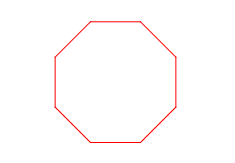
--- HƯỚNG DẪN GIẢI ---
- Để vẽ hình bát giác ta cần cho nhân vật lặp lại việc di chuyển và xoay sang phải hoặc sang trái với số lần lặp lại là 8
- Công thức tính số đo góc của hình đa giác = 360/số cạnh
- Góc hình xoay bát giác = 360/8 (45 độ)
- Muốn vẽ hình đa giác khác chỉ việc thay số 8 (trong hình bên dưới) thành số cạnh của đa giác đó. Ví dụ: vẽ hình vuông thì nhập số 4 thay cho số 8
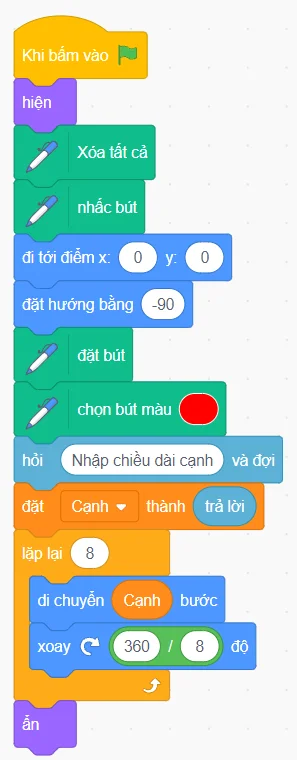
Vẽ hình vuông có 4 phần với các họa tiết bên trong bằng scratch
Hà Nam - Vẽ hình(Đề thi Tin học trẻ Bảng A - tỉnh Hà Nam - Năm 2019) Em hãy sử dụng phần mềm Scatch vẽ hình bên dưới. Biết rằng cạnh của hình vuông lớn là 200. Trong quá trình thực hiện có sử dụng chương trình con Lưu ý: Khi nhấn chuột vào Pencil thì tất cả nét vẽ trước đó đều bị xóa.
Vẽ và tô màu hình hoa sen bằng Scratch
Vẽ hìnhEm hãy sử dụng phần mềm Scratch 3.0 viết chương trình điều khiển nhân vật như sau: khi nhấn lá cờ thì nhân vật chính xuất hiện, tại vị trí x=0, y=0 và bắt đầu di chuyển vẽ hình hoa sen như hình mẫu, biết rằng hoa sen gồm có 7 cánh, mỗi cánh có màu hồng và có viền màu vàng, mỗi cánh của hoa sen được tạo từ 2 cung tròn có bán kính 70, mỗi cung tròn quay một góc 90 độ với nét bút bằng 1, sau khi vẽ xong ẩn nhân vật đi.
Vẽ và tô màu hình lập phương bằng Scratch
Thành phố Vị Thanh - Hậu Giang - Vẽ hình(Đề thi Tin học trẻ Bảng A - Thành phố Vị Thanh - tỉnh Hậu Giang - Năm 2024) Em hãy vẽ hình lập phương như hình mẫu, với 3 mặt lần lượt được tô các màu: xanh lá, xanh dương, đỏ Yêu cầu: Khi nhấn lá cờ màu xanh thì xóa tất cả các nét vẽ (nếu có) bắt đầu vẽ mặt chính diện (hình vuông) màu xanh lá có chiều dài các cạnh là 100, sau đó vẽ các mặt dưới màu đỏ, mặt bên phải màu xanh dương.
Vẽ 4 bông hoa 4 màu 4 cánh bằng Scratch
Thành phố Vị Thanh - Hậu Giang - Vẽ hình(Đề thi Tin học trẻ Bảng A - Thành phố Vị Thanh - tỉnh Hậu Giang - Năm 2023) Em hãy sử dụng phần mềm Scratch 3.0 viết chương trình điều khiển nhân vật như sau: khi nhấn lá cờ thì nhân vật chính xuất hiện, tại vị trí x=-170, y=0 và bắt đầu di chuyển vẽ hình trang trí như hình mẫu, biết rằng hình trang trí gồm 4 bông hoa có 4 cánh, 4 bông có màu khác nhau, mỗi cánh của bông hoa được tạo từ 2 cung tròn có độ dài 50, mỗi cung tròn quay một góc 90 độ với nét bút bằng 1, sau khi vẽ xong ẩn nhân vật đi.
Vẽ 8 hình lục giác lặp lại quanh tâm bằng Scratch
Vẽ hìnhEm hãy sử dụng phần mềm Scratch 3.0 viết chương trình điều khiển nhân vật như sau: Khi nhấn vào lá cờ, nhân vật Pencil di chuyển đến tọa độ x=0, y=0 và vẽ hình trang trí có 8 hình lục giác lặp lại quanh tâm (như hình mẫu) có viền màu đỏ với chiều dài cạnh được nhập vào từ bàn phím và kích thước bút vẽ bằng 2, sau khi vẽ xong nhân vật Pencil ẩn đi. Lưu ý: nhấn vào lá cờ, các ảnh cũ bị xóa đi.
Vẽ hình tam giác bên ngoài mỗi cạnh của lục giác đều bằng Scratch
Vẽ hìnhEm hãy sử dụng phần mềm Scratch 3.0 viết chương trình điều khiển nhân vật như sau: Khi nhấn vào lá cờ, nhân vật Pencil di chuyển đến tọa độ x=0, y=0 và vẽ hình trang trí có hình tam giác bên ngoài mỗi cạnh của lục giác đều (như hình mẫu) có viền màu đỏ với chiều dài cạnh được nhập vào từ bàn phím và kích thước bút vẽ bằng 2, sau khi vẽ xong nhân vật Pencil ẩn đi. Lưu ý: nhấn vào lá cờ, các ảnh cũ bị xóa đi.
Vẽ và tô màu hình Biển báo cấm đi ngược chiều bằng Scratch
Huyện Khoái Châu - Hưng Yên - Vẽ hình(Đề thi Tin học trẻ Bảng A - Huyện Khoái Châu - tỉnh Hưng Yên - Năm 2024) Em hãy vẽ lại hình Biển báo cấm đi ngược chiều (Biển báo cấm đi ngược chiều: có hình tròn, nền đỏ và có 1 gạch ngang to màu trắng ở giữa)
Vẽ và tô màu hình chữ nhật bằng Scratch
Vẽ hình - Cơ bảnKhi nhấn vào lá cờ, nhân vật Pencil di chuyển đến tọa độ x=0, y=0, vẽ và tô màu hình chữ nhật có màu đỏ với chiều dài và chiều rộng được nhập vào từ bàn phím, sau khi vẽ xong nhân vật Pencil ẩn đi. Lưu ý: nhấn vào lá cờ, các ảnh cũ bị xóa đi
Vẽ và tô màu tam giác bằng Scratch
Vẽ hình - Cơ bảnKhi nhấn vào lá cờ thì nhân vật Pencil xuất hiện tại vị trí x=0, y=0; Sau đó Pencil bắt đầu di chuyển để vẽ và tô màu đỏ cho hình tam giác, sau khi vẽ xong nhân vật Pencil ẩn đi. Biết rằng mỗi cạnh của tam giác có chiều dài là 100 bước. Lưu ý: khi nhấn chuột vào nhân vật Pencil thì tất cả nét vẽ trước đó đều bị xóa.
Vẽ 3 hình tam giác lặp lại quanh tâm bằng Scratch
Vẽ hìnhKhi nhấn vào lá cờ, nhân vật Pencil di chuyển đến tọa độ x=0, y=0 và vẽ hình trang trí có 3 hình tam giác lặp lại quanh tâm (như hình minh họa) có viền màu đỏ với chiều dài cạnh được nhập vào từ bàn phím và kích thước bút vẽ bằng 3, sau khi vẽ xong nhân vật Pencil ẩn đi. Lưu ý: nhấn vào lá cờ, các ảnh cũ bị xóa đi.

